
On mahdollista, että kun kuulet monien puhuvan Fortnite Youtuberit mukaan lukien, olit utelias ja halusit ladata sen nauttiaksesi tästä pelistä. Lopulta tämä videopeli ei kuitenkaan vakuuttanut sinua etkä halua pelata sitä uudelleen.
Kuten ei enää aiotko pelata sitä uudelleen, se vie vain arvokasta tilaa, jota voit käyttää muihin tarkoituksiin, ja päätät poistaa sen, mutta et tiedä miten se tehdään. Älä huoli, tässä artikkelissa näytämme sinulle erilaisia menetelmiä kuinka tehdä se.
Jos aiot tehdä sen, koska sinulla on paljon viiveitä, voit oppia vähentämään tai poistamaan viiveen Fortnite PC: lle, PS4: lle, Androidille, iOS Switchille ja Xboxille
Kuinka poistaa Fortnite tietokoneeltasi?
Jos sinulla on Windows -käyttöjärjestelmä
Tämä toimenpide suoritetaan Epic Games Launcherin kautta. Ensimmäinen asia, jonka sinun pitäisi tehdä, on toimia Epic Games Launcherin kautta, minkä jälkeen sinun on käynnistettävä ohjelma etsimällä sen kuvake työpöydältä ja kaksoisnapsauttamalla sitä.
Näyttöön tulee ikkuna, jossa sinun on napsautettava vaihteen symboli. Näyttöön tulee valikko, jossa sinun on valittava asennuksen poisto ja vahvistettava tämä toiminto poistopainikkeella.
Jos haluat poistaa Fortniten, sinun on napsautettava ratasymbolia ja sitten vaihtoehtoja. Alla olevasta valikosta sinun on löydettävä merkintä Fortniten asennusvaihtoehdot, jossa voit päättää, poistetaanko Fortnite -lisäohjelma, säästää maailmanasiakas poistamalla hänen äänensä valintamerkinnän napsauttamalla Käytä.
Sinun tarvitsee vain vahvistaa toiminto napsauttamalla kehotteessa Kyllä. Haluatko todella poistaa seuraavat komponentit järjestelmästäsi? Näin voit poistaa sen asennuksen ja säästää tilaa tietokoneen muistissa. Menettely on täsmälleen sama, jos sinulla on Mac käyttöjärjestelmä.
Jos teet sen Windows 10 -asetusten kautta
Tämän tekeminen on myös melko yksinkertaista, sinun on vain käytettävä kyseistä paneelia ja navigoitava, kunnes löydät luettelon asennetuista sovelluksista.
Nyt sinun on napsautettava Epic Games Launcher -vaihtoehtoa ja sitten poistettava vaihtoehto. Nyt sinun on vain vahvistettava tämä toiminto napsauttamalla Poista.
Jos sinulla on Windows 10 -versiota vanhempi versio, voit poistaa fortnite -videopeli Ohjelmat ja toiminnot -paneelin avulla. Voit etsiä sen kirjoittamalla Käynnistä -ohjauspaneelin hakukenttään ja kun näet tulosten, sinun on vain napsautettava sen nimeä.
Seuraavaksi avautuvassa ikkunassa sinun on siirryttävä valikkoon ja valittava Poista ohjelma. Etsi nyt kuvake Epic Games Launcher ja napsauta sitä hiiren kakkospainikkeella. Lehdistö poista asennus avautuvasta valikosta ja vahvista sitten toiminto napsauttamalla Kyllä.
Kuinka poistaa Fortniten asennus videopelikonsolista?
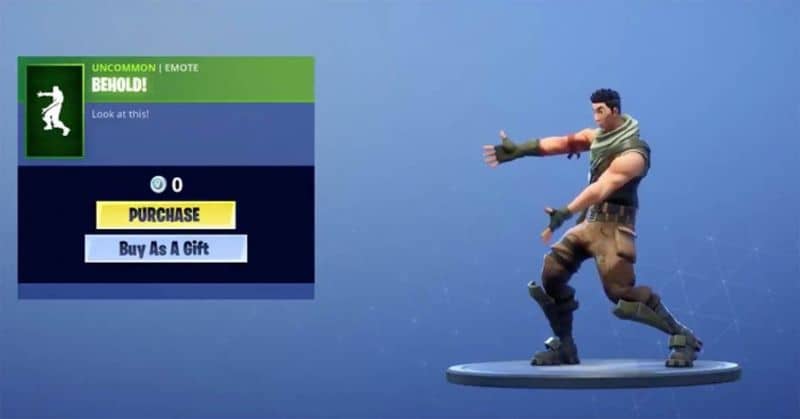
Jos olet päättänyt asentaa Fortnite -videopelisi johonkin konsolistasi etkä tiedä, miten poistat sen, koska se ei lopulta ollut odotetusta pelistä, älä huoli, näytämme sinulle, kuinka tee se alla, jos sinulla on PlayStation 4 ja Xbox One. Jos et halua sitä, voit yrittää kirjautua ulos Fortnitesta Nintendo Switchillä
Playstation 4
Kun asennat pelin tähän konsoliin, se lisätään aloitusnäyttöön, joten Fortniten asennuksen poistamiseksi sinun on toimittava siitä. Kun olet löytänyt konsolisi Fortnite -symboli, sinun on painettava säätimen asetuspainiketta, jotta saat näkyviin sivuvalikon, ja katso nyt valikon alareunaa, kunnes näet Poista -vaihtoehdon.
Jos haluat poistaa sen, paina X -painiketta ja vahvista mainittu toiminto painamalla hyväksy ja paina sitten X -painiketta uudelleen.
Xbox One
Voit etsiä pelin aloitusnäytöltä ja poistaa sen sinun on liikuttava suuntanuolilla ja pidettävä painiketta ☰ -painiketta, kunnes valikko tulee näkyviin.
Vaihtoehdossa Hallitse pelejä ja lisäosia sinun on painettava painike A. ohjaamaan sinut tarvittavaan valikkoon. Asennetusta kortista sinun on etsittävä Fortnite -kuvake ja valittava vaihtoehto Poista kaikki ohjaimen A -painikkeella.
Nyt on vain vahvistettava tämä toiminto painamalla luonnoksen A -painiketta poistettun kaikki näytön valintaikkunassa. Jos sinulla oli huono kokemus pelistä, koska et ollut kovin hyvä, voit oppia parhaat temput parantaa Fortnitessa ohjaimella tai näppäimistöllä ja hiirellä.